この記事はまだブログを作ったばかりの初心者向けです。
「ブログを立ち上げたけど何から始めるべき?」
「ブログのSEO対策って何からやればいいの?」
この疑問点にお答えして「ブログを立ち上げりばかりの初心者が設定すべき「SEO設定」を詳しくご紹介したいと思います。
- そもそもSEO対策とは?
- SEO対策の集客効果について
- ブログを作ったら行うべきSEOの19個の基本設定
- 1.メニューバーを設置する
- 2.CTA(サイトのゴール)は目立つ位置に置く
- 3.検索エンジン用のサイトマップを設置する
- 4.読者専用のサイトマップを設置する
- 5.カテゴリー名をわかりやすくする
- 6.わかりやすいURL(パーマリンク)を設定する
- 7.サーチコンソールを登録する
- 8.Bing Webマスターツールを登録する
- 9.Googleアナリティクスを登録する
- 10.SNSのシェアボタンを設置する
- 11.個別投稿のOGP、SEO設定を行う
- 12.サイト内検索を設置する
- 13.問い合わせフォームを設置する
- 14.読者、ロボットに優しいライティングをする
- 15.適切な見出しタグを設置する
- 16.内部リンクのテキストにはキーワードを入れる
- 17.画像のaltタグを最適化する
- 18.タイトルにキーワードを入れる
- 19.ディスクリプションにキーワードを入れる
- まとめ
そもそもSEO対策とは?
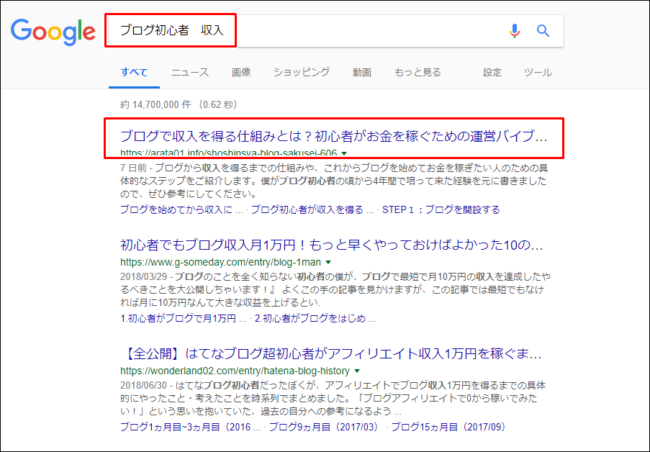
SEO対策とはその名の通り、あなたのサイトやブログを検索エンジンで上位表示させるための対策全般を言います。
- 記事を書いて
- SEO対策をして
- 検索エンジンで上位表示をして
- 安定的にアクセスを集める
ブログにSEO対策をすることによって、アクセス数や集客の増加につなげることができます。
SEO対策の集客効果について
ブログの記事をSEO対策で上位表示させることによって多くのアクセスを安定して集めることができます。
例えばこのブログの場合は月間10万PV程度を安定して集められていますが、それもほとんどブログの記事にアクセスがきています。
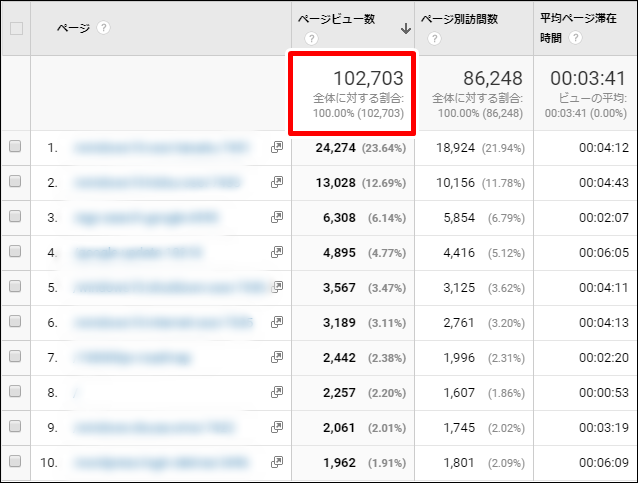
検索する人(検索ユーザー)が求める情報を提供し続けることで、検索エンジンに上位表示されやすくなり、アクセスが安定的に集まるようになります。
- アクセス数が集まる=認知度が上がる
ということなので、当然目に付く機会が増えれば問い合わせやサービスの申し込みも増えます。
僕はここ最近、集客というものを一切していませんが、ブログを作り込むことで集客活動をしなくても安定して問い合わせを獲得することができています。
ブログを作ったら行うべきSEOの19個の基本設定
1.メニューバーを設置する
まずはトップページにメニューバーを設置しましょう。
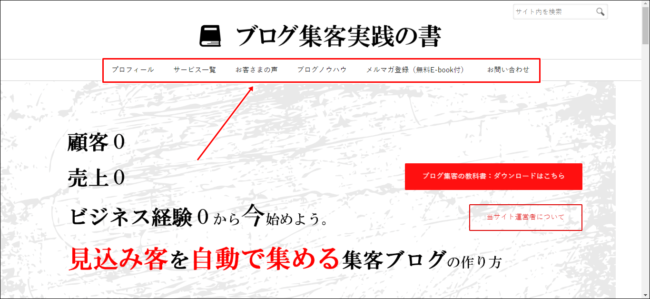
メニューバーはトップページに訪問した読者の重要なナビゲートになります。
問い合わせやサービス内容、カテゴリーなどの重要なページへのメニューを設置しておくようにしましょう。
おすすめは以下のメニューです。
- プロフィール
- サービスページ
- お客さまの声
- カテゴリー
- メルマガ登録
- サイトマップ
- 問い合わせ
メニューにはサービスなどの重要なページへのリンクを置いておくようにしましょう。
2.CTA(サイトのゴール)は目立つ位置に置く
サイトのゴールがある場合は、目立つ位置に置くようにします。
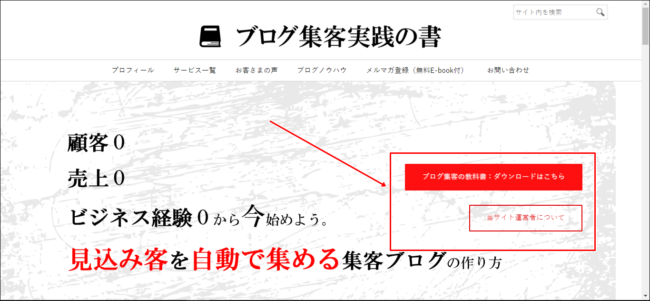
サイトを運営する以上、必ずゴール設定が必要です。
- 問い合わせを獲得する
- 資料請求をしてもらう
- 無料体験を申し込んでもらう
- メルマガに登録してもらう
などのゴールを設定し、目立つ位置にリンクを配置することで読者がゴール達成をするのに役立ちます。
たまにメルマガ登録なのか?サービスの申し込みなのか?アクセスを伸ばしたいのかが不明確なブログも見かけますが、ゴールはできれば1つにしたほうがいいです。
- メルマガ登録がゴール=目立つ位置にLPへのリンク
- アドセンスクリックがゴール=目立つ位置にアドセンス広告
- 無料体験がゴール=目立つ位置に無料体験ページのリンク
など、ゴールを達成するための導線を数多く作っておきましょう。
- CTAは必ず目立つ位置に貼っておく
というのを覚えておきましょう。
3.検索エンジン用のサイトマップを設置する
検索エンジン用のXMLサイトマップを設置しましょう。
XMLサイトマップとは、サイト内のページを検索エンジンが正しく理解するためのマップのことです。人間で言うところの地図のようなものですね。
XMLがあることで検索エンジンにページの内容を正しく理解してもらい、検索エンジンに表示させる手助けになります。
詳しくはGoogle XML Sitemapsのインストールと設定方法に書いてありますので、読みながら設定をしてみてください。
[aside type=”yellow”]
★XMLサイトマップを設定しよう★
Google XML Sitemapsのインストールと設定方法
[/aside]
4.読者専用のサイトマップを設置する
次は読者専用のサイトマップを設置していきます。
読者用のサイトマップとは、下記の目次ページのようなものです。
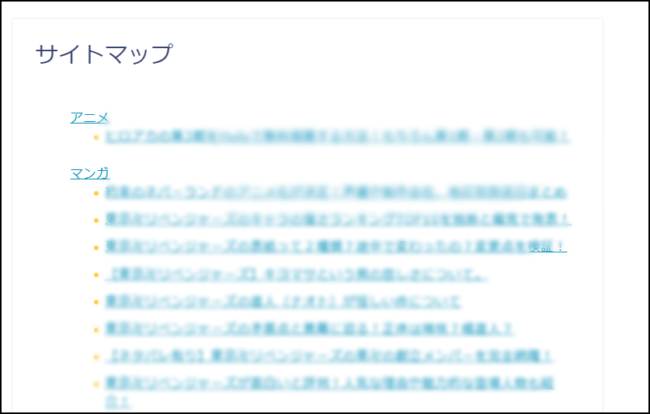
サイトマップを設置することでコンテンツを一覧で見ることができ、読者が情報を探す手助けになります。
WordPressならプラグインを使えばカンタンに設置できるので、下記の記事を参考にしながらサイトマップを実際に設置してみましょう。
[aside type=”yellow”]
★読者用のサイトマップを設置しよう★
PS Auto Sitemapの設定方法と使い方(画像・動画解説付き)
[/aside]
5.カテゴリー名をわかりやすくする
★動画でも解説しています★
カテゴリー名はわかりやすい名前を付けましょう。
例えば「パソコン」だけだと読者がイメージしづらいですが「パソコンの使い方」とか「パソコンの選び方」などのカテゴリー名にするとイメージがしやすくなります。
また専門用語にしたり英語表記にしたりするのもわかりにくくなります。
カテゴリー名は
- ターゲットが理解できる言葉を使う
- ターゲットがイメージできる言葉を使う
この2点を意識して決めるようにしましょう。詳しくは下記の記事を参考にカテゴリー名をつけてみてください。
[aside type=”yellow”]
★ブログのカテゴリーを設定しよう★
ブログのカテゴリーの分け方(具体例付)!SEOを有利にするための8つのポイント
[/aside]
6.わかりやすいURL(パーマリンク)を設定する
ブログの記事はわかりやすいURLを付けましょう。

WordPressの場合、パーマリンクが正しく設定されていないと「https://arata01.info/%E06%G1%C5%E8%A1%&T%%%R4%%E%~~~~」のようなぐちゃぐちゃの長いURLになってしまいます。
URLがぐちゃぐちゃになっていると素人感が出てしまい、見栄えも悪いです。
WordPressの「設定」→「パーマリンク設定」で設定を変えることができるので、ブログを作ったあとは必ずパーマリンク設定を変更しておきましょう。
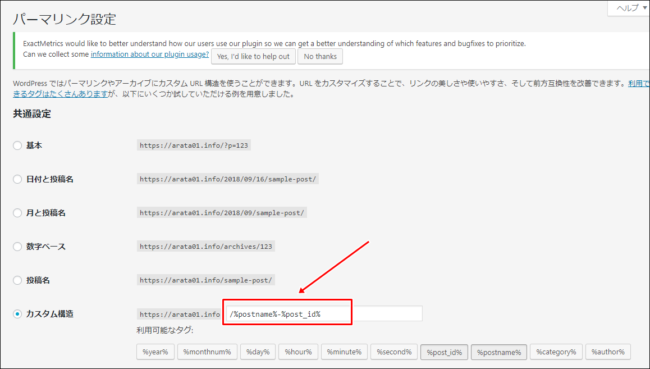
※すでにたくさんの記事(30記事以上とか)がある場合はパーマリンクは変更しないでください。パーマリンク設定を変えると過去記事のURLも変更されるため、記事にアクセスできなくなってしまいます。まだ10記事未満とかならいいですが、すでに記事数が多い場合はパーマリンク設定はそのままにしておきましょう。
7.サーチコンソールを登録する
アクセス解析ツールのサーチコンソールを登録しておきましょう。
サーチコンソールは自分のサイトの検索順位がチェックできたり、検索クエリ(自分のサイトの検索キーワード)も見ることができます。
ブログ初心者の頃は使いませんが、中級レベルになるとサーチコンソールが必須ツールになります。
今はよくわからなくても構いませんので、設定だけでもしておいてください。
[aside type=”yellow”]
★サーチコンソールの設定方法はこちら★
Google SearchConsoleの登録方法と初歩的な使い方2パターン
[/aside]
8.Bing Webマスターツールを登録する
Bing Webマスターツールはマイクロソフトの提供する検索エンジン対策のツールです。Google検索エンジンのマイクロソフト版だと思ってください。
Bingウェブマスターに登録していくことで、地味ですがアクセスアップが見込めます。
最初は使い方がよくわからなくても、登録しておくだけで後々役に立つツールになるので必ず登録しておいてください。
[aside type=”yellow”]
★Bingウェブマスターツールを登録しよう!★
Bingウェブマスターツールの登録方法(WordPress編)
[/aside]
9.Googleアナリティクスを登録する
Google アナリティクスを登録することで、サイトのアクセス数を細かく計測してくれます。
アクセス数が少ない内は見る必要はないですが、アクセスが増えてくれば来るほどデータを活かすことが重要になります。
5分程度で登録ができるアクセス解析ツールなので、ぜひ登録しておいてくださいね。
[aside type=”yellow”]
★Googleアナリティクスを登録しよう!★
[/aside]
10.SNSのシェアボタンを設置する

記事タイトル下や記事下にSNSのシェアボタンを設置しておきましょう。SNSボタンを設置することで記事を読んでくれた読者の人が拡散してくれる可能性があがります。
実際に僕の記事も更新をする度にTwitterユーザーがシェアしてくれています。
とっても有益な記事!
1000PV集めたいのに
2万とか10万PVのサイト見ても
しょうがないってのはすごい刺さった!そうだよねまず書かなきゃ!
初心者ブロガーさん!
ぜひ!読んでみて!☺️ブログで月間1000PVを越えるまで「やってはいけないこと」5つ! https://t.co/4zGcOp3d0D @arata0_100から
— おとく (@otokubloger) September 14, 2018
ええ記事だった!!
「お金さえ稼げればいい」なんて人はいない。 https://t.co/nLmgyeSXSx @arata0_100さんから
— ジュンイチ(松原潤一) (@Junichi_Santa) September 6, 2018
特に拡散されやすいジャンルのブログで重要になるので、SNSボタンは必須項目として覚えておいてください。
11.個別投稿のOGP、SEO設定を行う
個別投稿のOGP、SEO設定を行いましょう。
- OGPとはSNSでブログをシェアした際の画像表示設定
- SEO設定は新規投稿や固定ページでSEO対策をするための設定
となっています。
よくわからないかもしれませんが、どちらも設定をしたほうがSEO上確実にプラスになるので設定しておいてください。
[aside type=”yellow”]
★All in One SEO PackでOGP、SEO設定をしよう!★
【2018年版】All in One SEO Packの設定方法と使い方(画像解説付き)
[/aside]
12.サイト内検索を設置する

情報量が多いサイトの場合は、トップページのファーストビューにサイト内検索を設置しましょう。
僕の場合、サイトが190記事程度あるので、最新記事をたどって欲しい情報を探すのはユーザーの手間になります。
サイト内検索があればキーワードを入力するだけで該当記事が出てくるので便利ですよね。コンテンツのボリュームが多いサイトほどサイト内検索が便利に使えます。
僕も地味に使うことが多いので、入れておくといいと思います。
13.問い合わせフォームを設置する
当然ですが、問い合わせフォームを設置しましょう。
何かのきっかけで問い合わせをしたいと思っても、問い合わせフォームがないと連絡する手段がありません。
問い合わせの手段がなければ見込み客となるユーザーを逃がすことになりますよね。
問い合わせはどんなサイトにも必須の要素なので
- ヘッダーメニュー
- フッターメニュー
の二箇所に入れておきましょう。
14.読者、ロボットに優しいライティングをする
ページを作る際は読者、Googleロボット両方に優しいライティングをしましょう。
- 読者には専門用語を使わず、わかりやすいライティングをする
- Googleには明確な単語(キーワード)を使ってライティングをする
などですね。
読者は専門用語だらけでわかりにくい情報を望んでいません。できる限りカンタンでわかりやすい情報を好みます。
Googleは不明確な「あれ」や「これ」などのこそあど言葉を理解できません。明確な単語を使ったライティングをする必要があります。
- 読者に優しく
- Googleが読み取りやすい
両方にプラスになるライティングを心がけましょう。
[aside type=”yellow”]
★読者・Google両方に優しいSEOライティングはこちら★
SEOライティングの超基本!初心者が絶対に抑えておくべき12のポイント
[/aside]
15.適切な見出しタグを設置する
記事の途中には適切な見出しタグ(h2~h6)を入れるようにしましょう。
記事中に見出しを使うことでGoogleが情報を読み取る手助けになりますし、読者にとっては見出しは記事のナビゲーションです。
特にh2→h3→h4…の順番に重要なので、特に見出しタグのh2にはタイトルと関連性の高いキーワードを入れるようにしましょう。
[aside type=”yellow”]
★見出しの付け方を学ぼう!★
ブログの見出しの付け方!読者と検索エンジンに優しい記事を書く方法
[/aside]
16.内部リンクのテキストにはキーワードを入れる
内部リンクのテキストにはキーワードを入れるようにしましょう。
- 内部リンクとは
- メニューバー
- カテゴリー
- 最新記事
などの「サイトからサイト内の他のページにジャンプさせるリンク」のことを言います。Googleは内部リンクもサイトの評価に含めているので、内部リンクにテキストを入れることで検索順位を上げる手助けになります。
[aside type=”yellow”]
★内部リンクの基礎はこちらの記事がおすすめ!★
[/aside]
17.画像のaltタグを最適化する
画像を使う場合はaltタグを最適化しましょう。
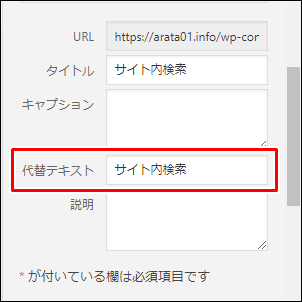
画像に対してaltタグを入れない場合、画像のファイル名がそのまま付いてしまいGoogleが画像を判断できなくなります。
「犬」の画像なのに「スクリーンショット」や「ダウンロード」というファイル名だったら理解できないですよね。
「犬」の画像を使用する場合は「ダックスフンド」や「大型犬」などのaltタグを付けて、Googleが画像を理解できるように最適化をしましょう。
18.タイトルにキーワードを入れる
タイトルにはSEOキーワード(上位表示したいキーワード)を入れるようにしましょう。
タイトルには
- サイトタイトル
- 記事タイトル
の2種類がありますが、サイトタイトルには最終的に上位表示したいキーワードを。記事タイトルには記事で上位表示させるためのキーワードを入れます。
タイトルはSEO対策をする上で最重要です。
タイトルの付け方次第で検索順位やクリック率が極端に変わる場合もあるので、最低限の基本としてキーワードを入れるのは忘れないようにしてくださいね。
[aside type=”yellow”]
★キーワード選定の超基礎はこちら★
[/aside]
19.ディスクリプションにキーワードを入れる
ディスクリプション(説明文)にもキーワードを入れるようにします。
ディスクリプションはページの説明文のことで、ディスクリプションを入力することで検索結果に説明分を表示してくれます。
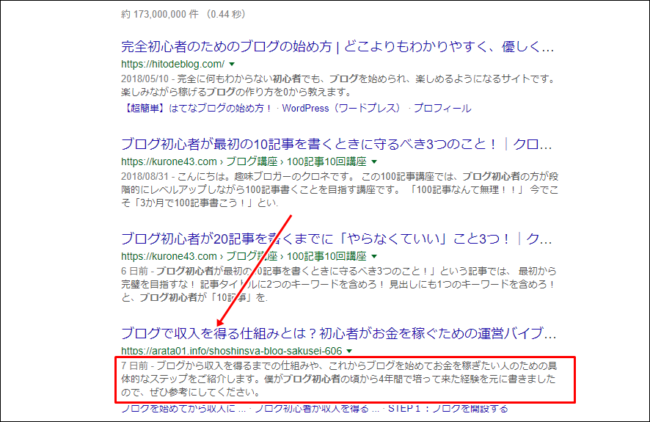
ディスクリプションにも
- サイトディスクリプション
- 記事のディスクリプション
の2種類がありますが、基本は変わりません。タイトルの同様のキーワードに加え、関連キーワードなども入れておきましょう。
※サジェスト画像
ディスクリプションもタイトルほどではないものの、検索順位に関わる要素なので設定を忘れないようにしましょう。
まとめ
ブログを作ったらすぐに基本的なSEO対策をすることが重要です。
あとでSEOの設定をしようと思っても面倒になってしまい、後回しになってしまいます。
今回ご紹介した方法は設定は大変ですが、一度設定してしまえばSEO対策がぐっとしやすくなりますので、頑張って1つ1つ作業してみてくださいね。
それでは!

